Próbáljon ki harmadik féltől származó konvertáló alkalmazásokat
- A Kindle több mint egymillió könyvet kínál számtalan műfajban és számos jól ismert szerzőtől.
- Azonban az Amazon szigorú DRM-ellenőrzése az e-könyvei felett lehetővé tette számukra, hogy csak a Kindle eszközökön működjenek.
- Ez az útmutató bemutatja, hogyan szakíthatja meg ezt a DRM-et a Kindle e-könyvek ePub formátumba konvertálásával olyan eszközökkel, mint az Epubor Ultimate.

xTELEPÍTÉS A LETÖLTÉSI FÁJLRA KATTINTVA
- Töltse le a Fortect-et és telepítse a számítógépén.
- Indítsa el az eszköz beolvasási folyamatát hogy keressen olyan sérült fájlokat, amelyek a probléma forrásai.
- Kattintson a jobb gombbal Indítsa el a Javítást így az eszköz elindíthatja a rögzítési algoritmust.
- A Fortect-et letöltötte 0 olvasói ebben a hónapban.
Az e-könyvek nagyszerű szórakozási és oktatási formát jelentenek, mivel az Amazon Kindle az online olvasás királya. A Kindle messze a legnagyobb és legismertebb digitális könyvszolgáltatás az interneten. A szolgáltatás rengeteg olcsó és ingyenes könyvet kínál rengeteg különböző műfajban.
Ha nem szeretné szeretni vagy használni szeretné a Kindle-t, sok e-olvasó van a neten amit használhatsz helyette. Ezek többsége ingyenes, de vannak olyanok is, amelyek fizetős verzióval rendelkeznek, amely új funkciókat ad hozzá.
A Kindle-hez hasonlóan csak az Amazon által engedélyezett eszközökön használhatja a szolgáltatásból származó e-könyveket.
A Kindle az Amazon formátumára formázza könyveit, például az AZW-t és a MOBI-t, így azokat nem lehet közvetlenül elolvasni iPaden, Book-on, Sony Reader-en vagy bármely más eszközön a megfelelő Kindle-n kívül. Van azonban egy módja ennek a problémának.
Miért kell egy Kindle-könyvet ePub-ra konvertálnom?
Ez lényegében a fogyasztói szabadságon múlik. Nem használhatja kedvenc eszközét, mert a cég nem engedi.
A megvásárolt Kindle könyveket az Amazon DRM vagy Digital Rights Management védi, amely biztosítja, hogy ezeket a fájlokat ne lehessen máshol felhasználni.

Rengeteg ingyenes könyv létezik, de a legjobbakat általában meg kell vásárolni. Az utóbbi időben az Amazon DRM-je keményebb, mint valaha, ezért ennek az útmutatónak a célja, hogy bemutassa a Kindle-könyv ePub formátumba konvertálásának legjobb módjait.
Az ePub formátum a szélesebb körben elfogadott és támogatott formátum az e-olvasók számára. Ezzel a választott alkalmazásban tetszés szerint olvashatja könyvét.
Az útmutató megmutatja, hogyan kell fordítva: konvertálni az ePub-fájlokat AZW-fájlokká, hogy azok Kindle-eszközökön futhassanak.
Hogyan konvertálhatom a Kindle-t ePub formátumba?
1. Használja az Epubor Ultimate-et
1. Töltse le az Epubor Ultimate-et hivatalos weboldalukról.
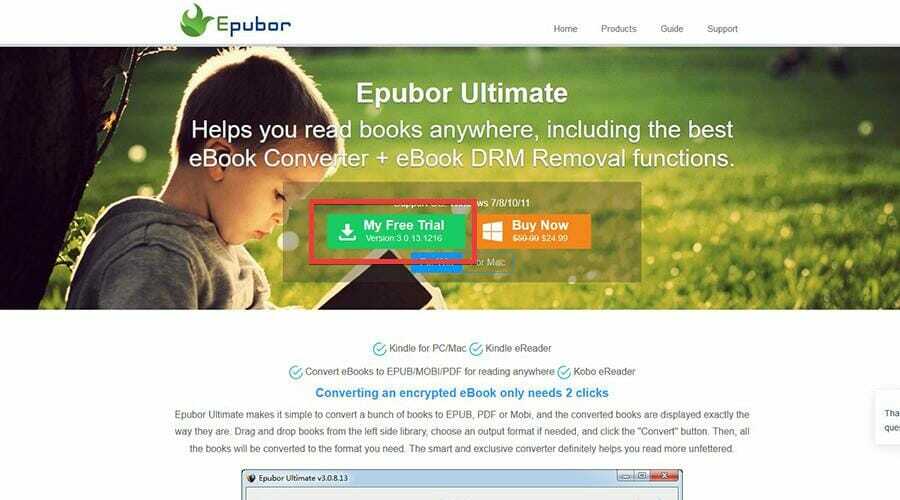
2. Nyissa meg a letöltési mappát, és keresse meg az Epubor Ultimate telepítőt.
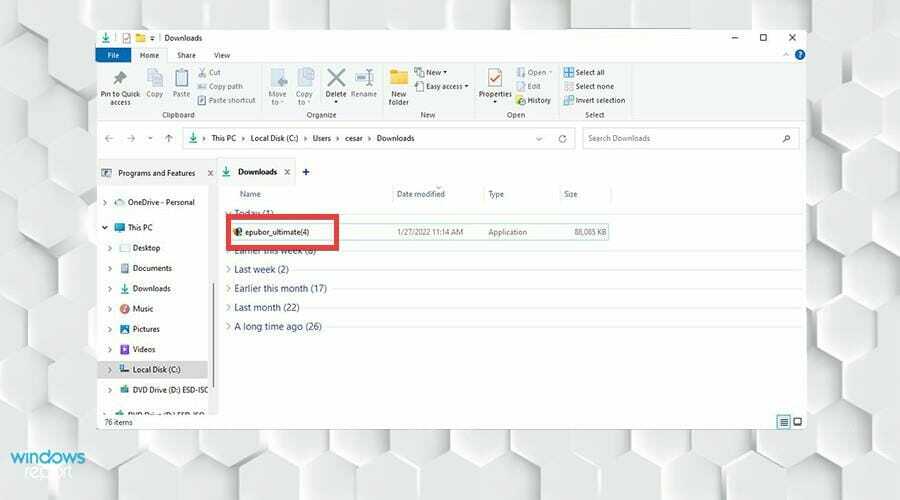
3. A telepítés megkezdéséhez kattintson duplán a fájlra.

4. Kövesse a telepítő varázslót.
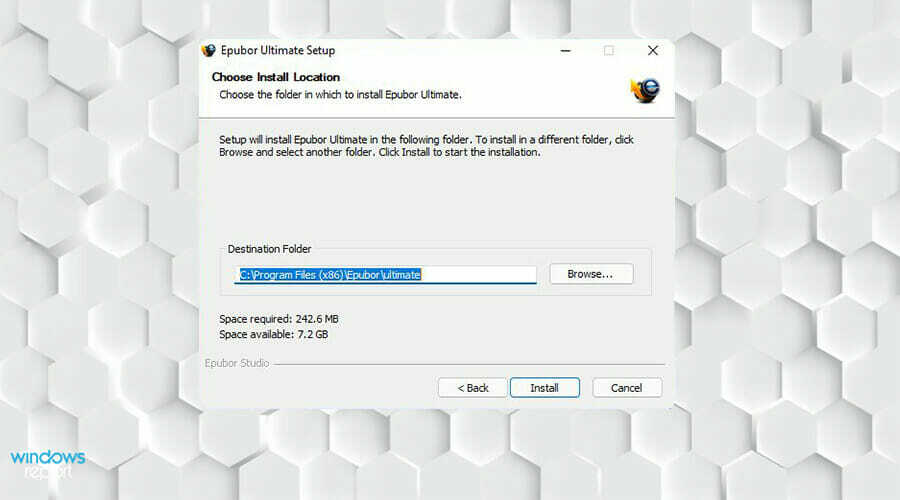
5. Miután lenyomta, zárja be az utolsó oldalt. Az Epubor Ultimate automatikusan elindul.
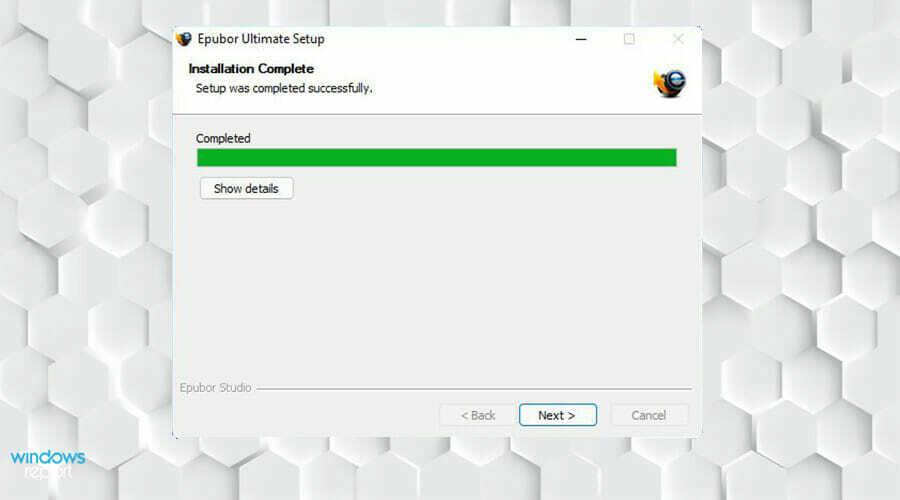
6. Amikor megjelenik az Epubor Ultimate ablaka, kattintson a Meggyújtfület a bal oldalon.
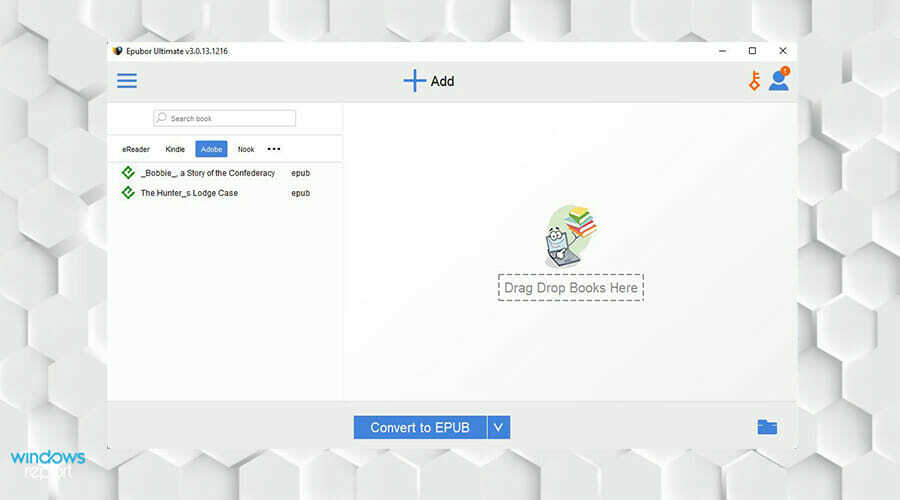
Szakértői tipp:
SZPONSORÁLT
Néhány PC-problémát nehéz megoldani, különösen, ha hiányzó vagy sérült rendszerfájlokról és Windows-tárakról van szó.
Ügyeljen arra, hogy speciális eszközt használjon, mint pl Fortect, amely átvizsgálja és lecseréli a törött fájlokat a tárhelyéből származó friss verziókra.
7. A listában megtalálja a Kindle-ről letöltött e-könyveket.

8. Ha nem látja az e-könyveket, kattintson rá Hozzáadás.

9. Keresse meg a hozzáadni kívánt e-könyvet. Kattintson rá, és válassza ki Nyisd ki.

10. Válassza ki a konvertálni kívánt könyvet, és kattintson rá duplán.
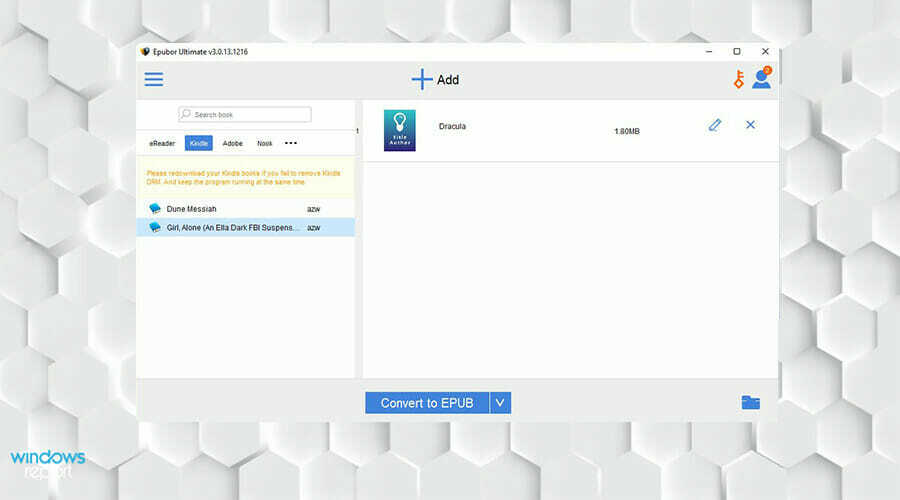
11. Az Epubor Ultimate megkezdi a DRM eltávolítását, és a könyvet a jobb oldalra helyezi.

12. Miután kiválasztotta a konvertálni kívánt könyveket, válassza ki Átalakítás EPUB formátumba.

13. A Kindle e-könyvei Epub formátumúak lesznek. Sikeres konverzió esetén a „Sikeres” szó jelenik meg.
14. A konvertált e-könyveket a jobb alsó sarokban található Mappa ikonra kattintva tekintheti meg.
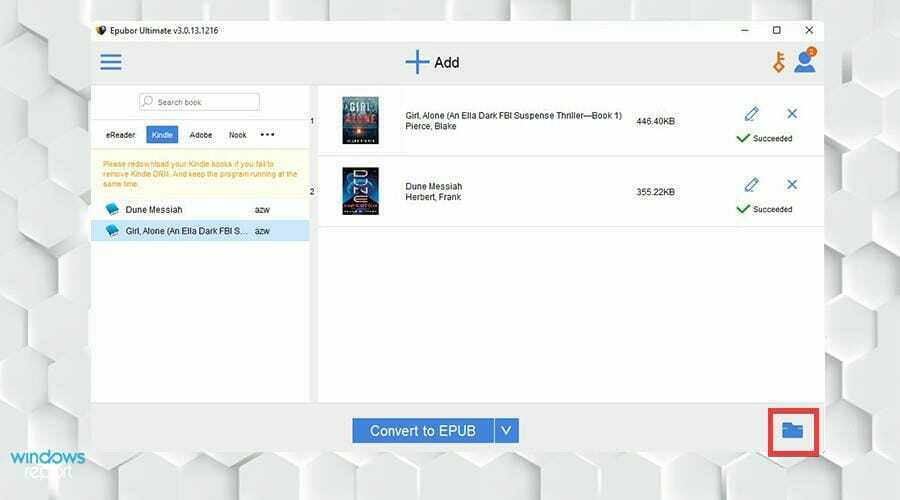
15. A mappában a konvertált könyvek kiemelve lesznek.
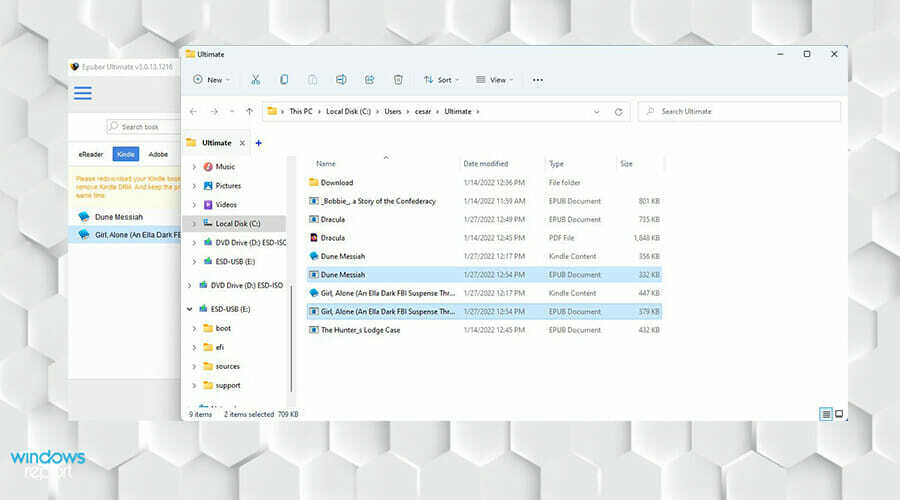
A Kindle e-könyvek ePub formátumba konvertálásának legjobb és legbiztonságosabb módja az Epubor Ultimate alkalmazás. A fájlokat gondosan konvertálják, hogy ugyanúgy nézzenek ki az ePub formátumban, mint a Kindle formátumban.
Az Epubor Ultimate nem tudja átalakítani a Kindle e-könyveket, ha azokat a Kindle asztali 1.25-ös vagy újabb verziójáról töltötték le. Az esetek többségében nem lehet probléma, de ha van, akkor le kell váltania.
2. A Kindle frissítése az Epubor Ultimate számára
- Kezdje azzal, hogy megkeresi a Kindle alkalmazást a Windows 11 keresősávjában.
- Kattintson rá az elindításához.
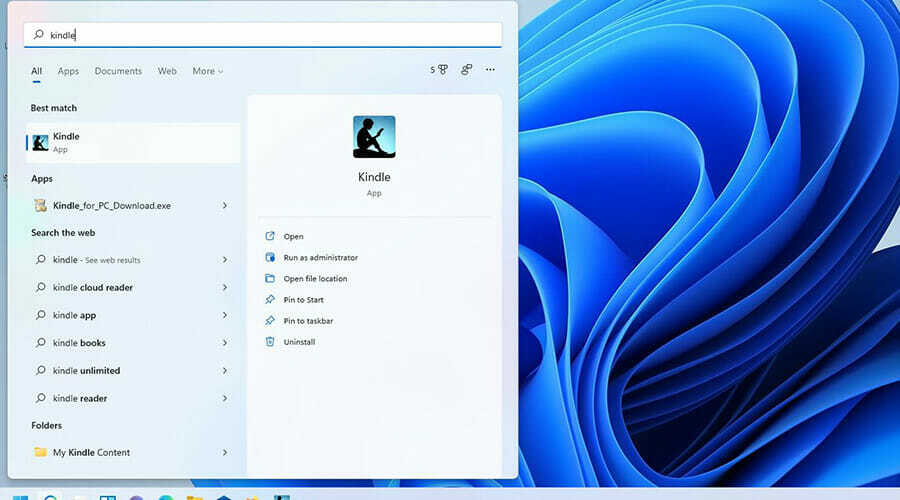
- A Kindle alkalmazásban kattintson a gombra Eszközök felül.
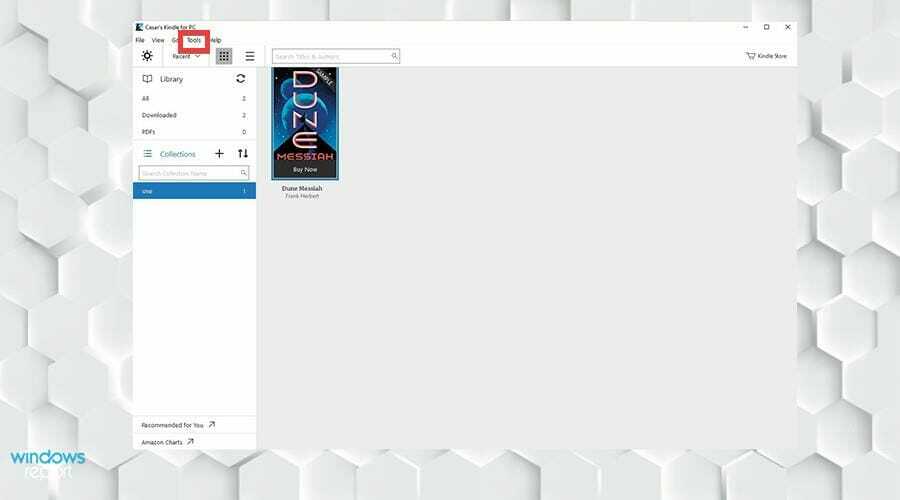
- Válassza ki Lehetőségek a legördülő menüben.
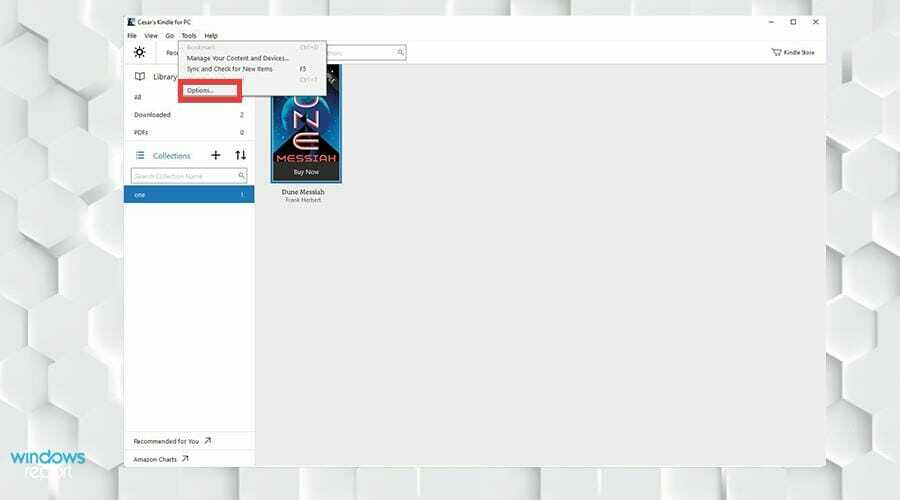
- Megjelenik a Beállítások ablak. Válassza ki Bejegyzés a bal kéz felől.

- Kattintson Törölje a regisztrációt.
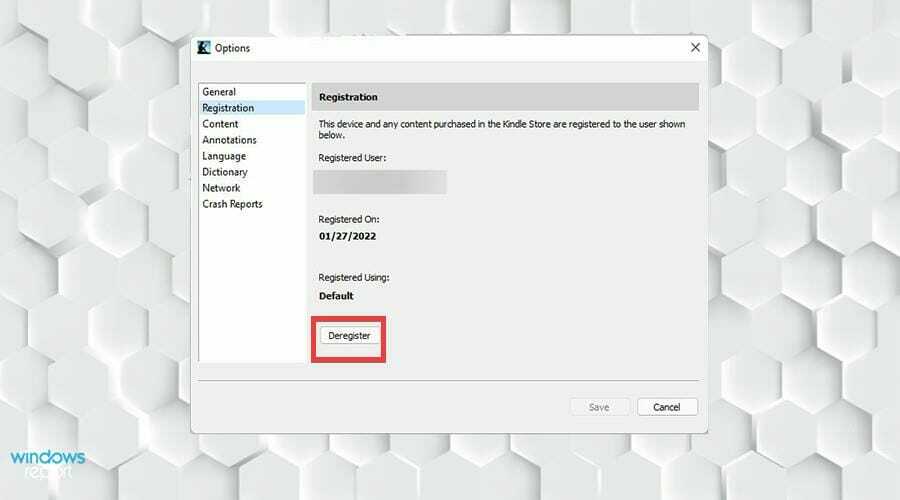
- Megjelenik egy kis ablak. Jelölje be a mellette lévő négyzetet Tudomásul veszem, hogy a regisztráció eredményeképpen a Kindle Store-ból letöltött összes tartalom eltávolításra kerül erről az eszközről.
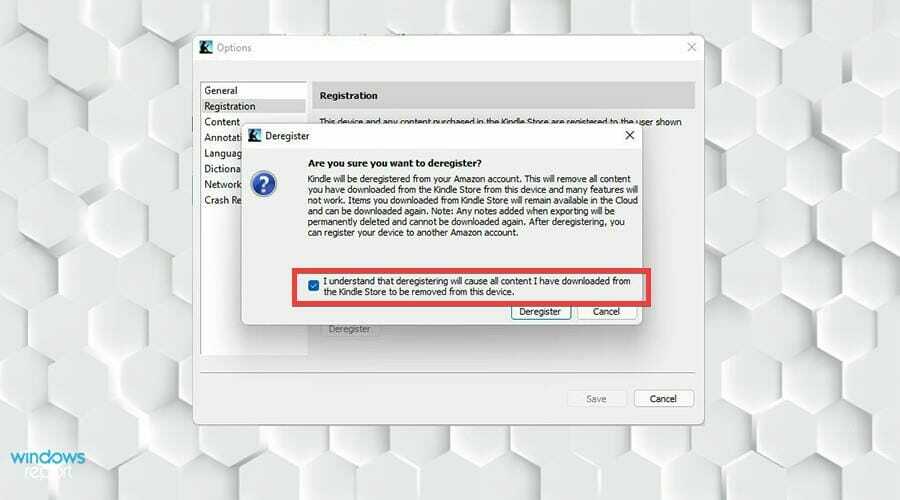
- Ezután kattintson Törölje a regisztrációt.
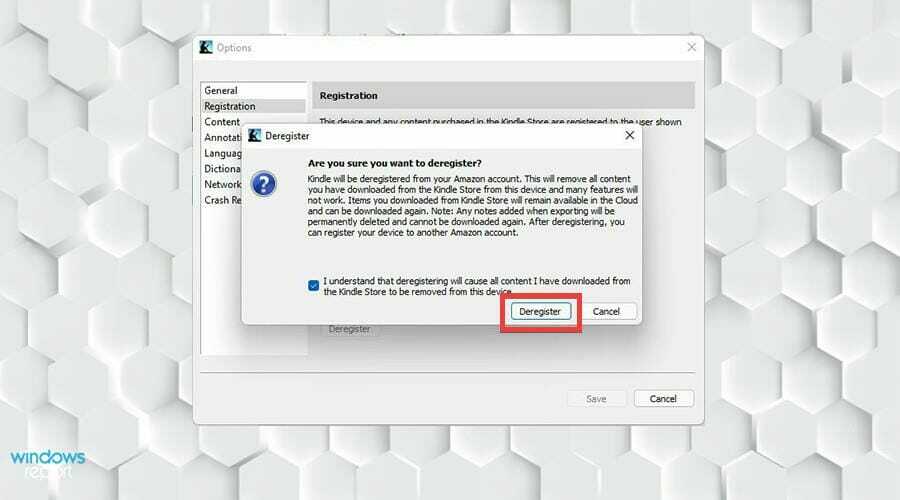
- Távolítsa el a Kindle for PC-t a Windows 11 keresősávjában, és keresse meg az alkalmazást.
- Kattintson a jobb gombbal, majd válassza ki Eltávolítás.
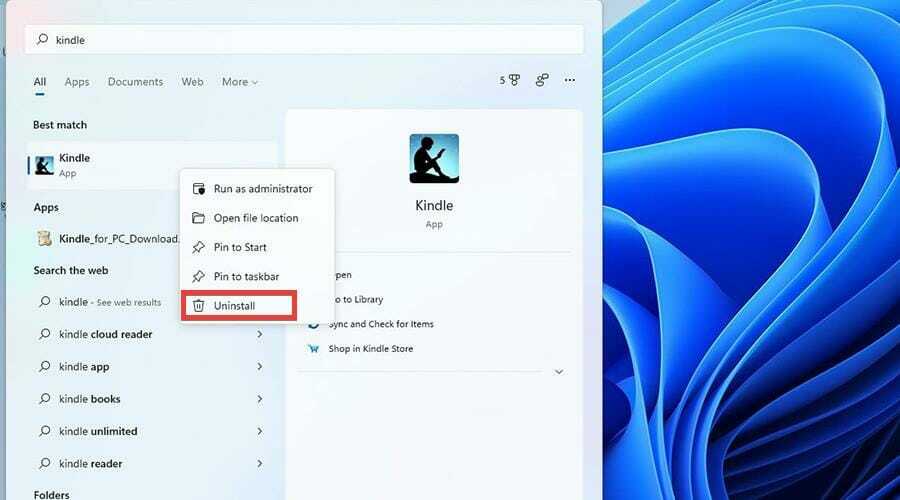
- Ezután térjen vissza a böngészőbe, és töltse le Kindle PC-hez 1.17 Epubortól.
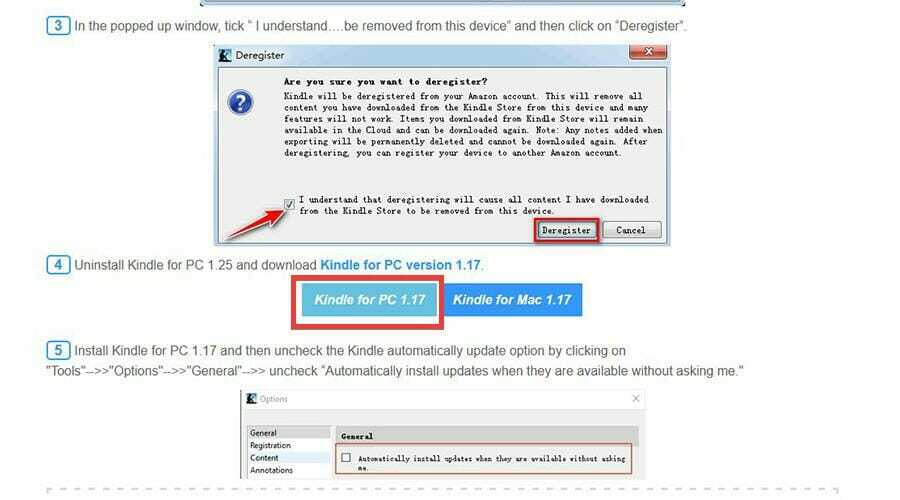
- Telepítse a Kindle for PC 1.17-et, és futtassa végig a telepítési folyamatot a varázsló követésével.
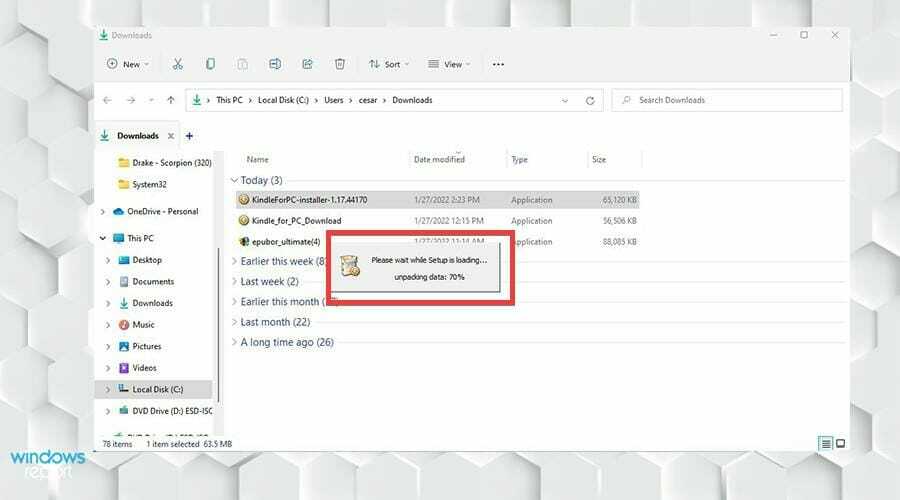
- Az 1.17-es verzióban kattintson a gombra Eszközök ismét, és válassza ki Lehetőségek, Csak úgy mint ezelőtt.
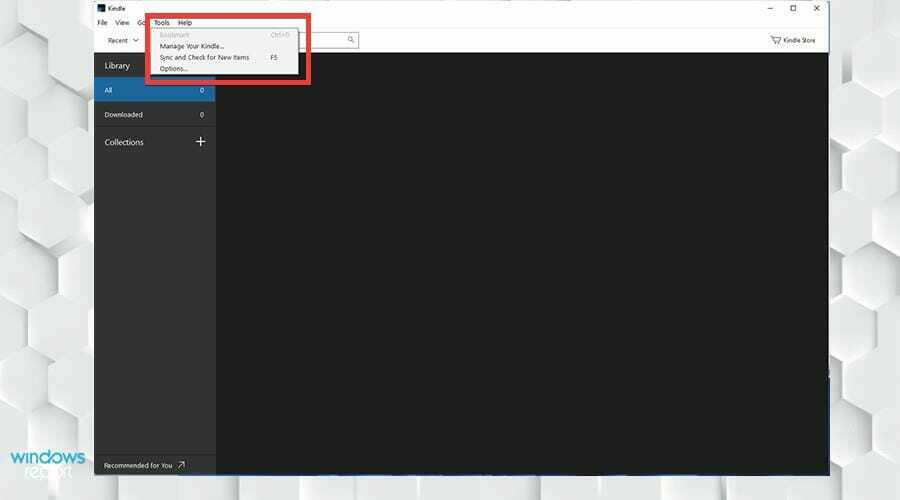
- Ezúttal lépjen az Általános lapra, és törölje a jelet a mellette lévő négyzetből A frissítések automatikus telepítése, ha azok elérhetők, kérésem nélkül. Találat Megment.

- Kattintson a Könyvtár melletti forgó nyílra, és megjelenik egy regisztráció.
- Jelentkezzen be a szokásos módon.
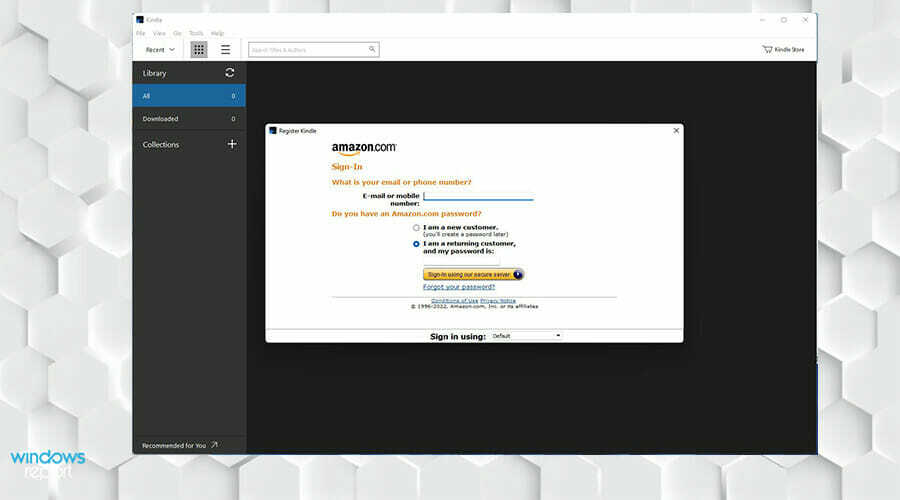
- Kattintson ismét a forgó nyilakra, hogy az összes Kindle könyv megjelenjen az alkalmazásban.
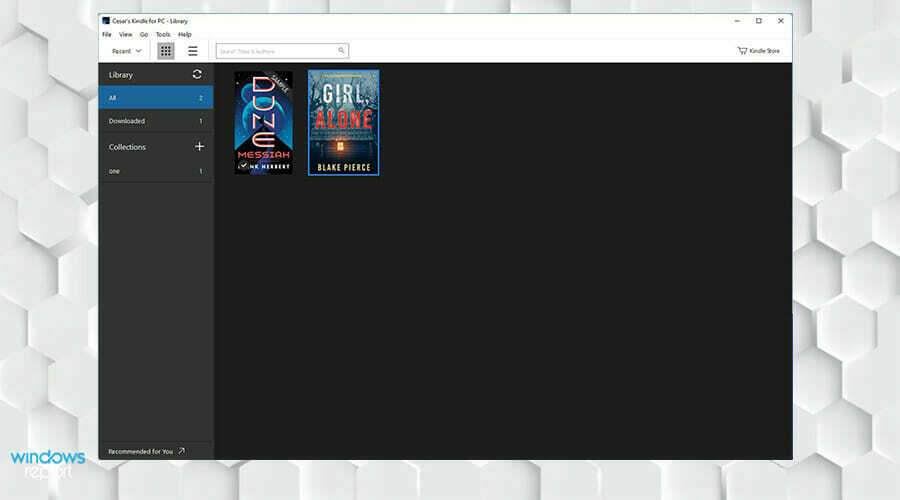
- Kattintson jobb gombbal egy könyvre, és válassza ki Letöltés az új menüben, hogy letöltse a fájlt a számítógépére.
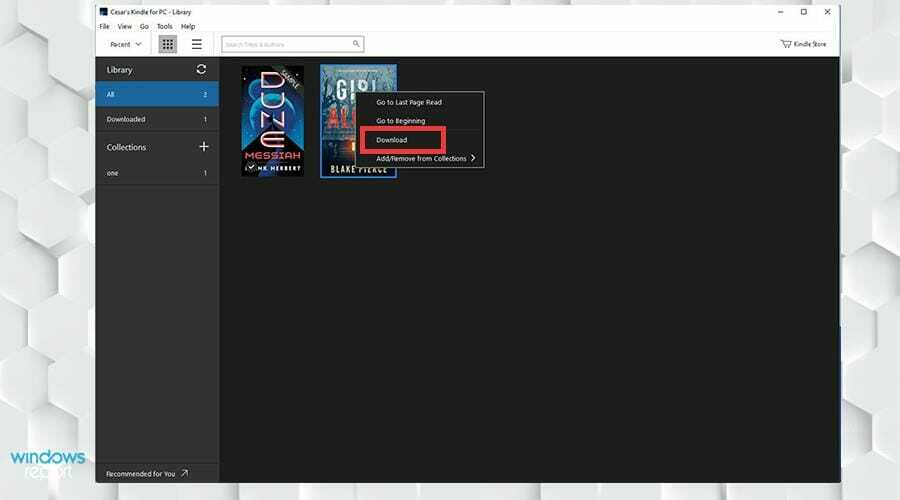
- A Kindle könyv nem töltődik le? 5 módszer a javításra
- 5 legjobb Kindle olvasói ajánlat [2022-es útmutató]
- Nincs több Kindle for PC Windows 7 rendszeren, mivel az Amazon leállítja a támogatást
- A Windows 11 nem ismeri fel a Kindle-t? Alkalmazza ezeket a javításokat
3. Via Caliber
- Keresse meg a Caliber kifejezést egy webböngészőben.
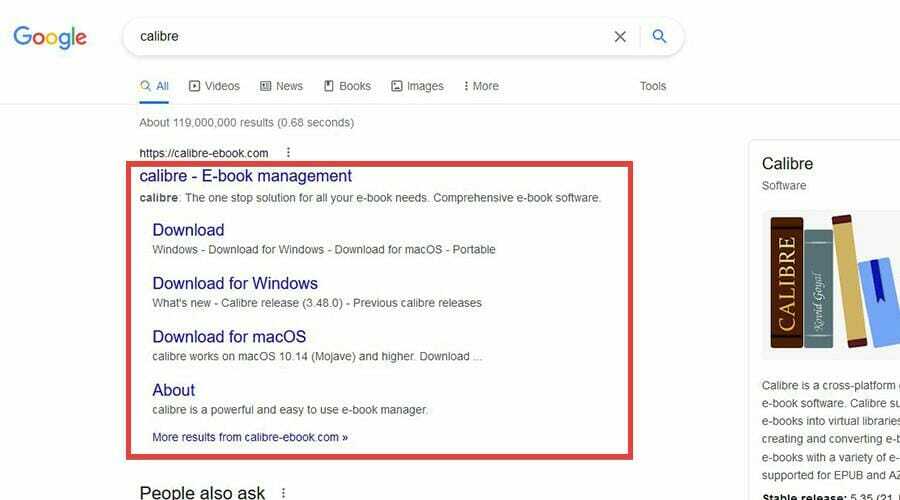
- Töltse le az ebook olvasót a számítógépére.

- Keresse meg, hová küldték a letöltött fájlt.
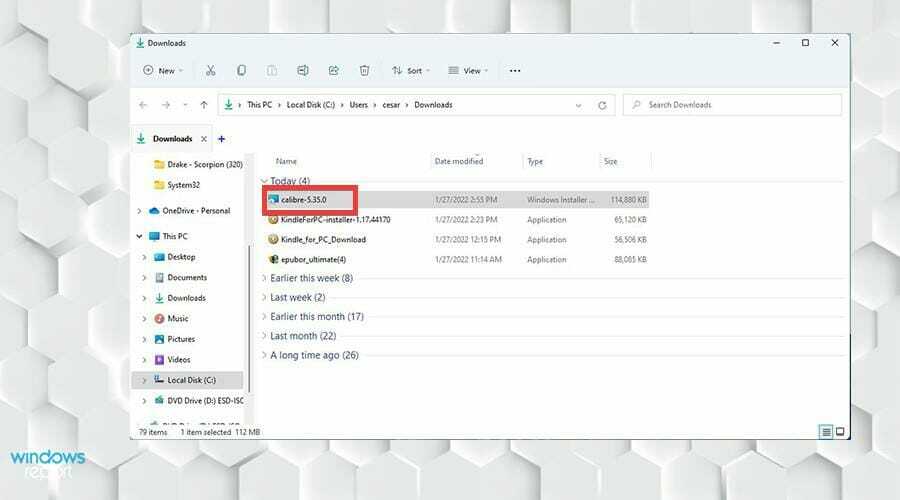
- Kattintson duplán a telepítési útmutató futtatásához.
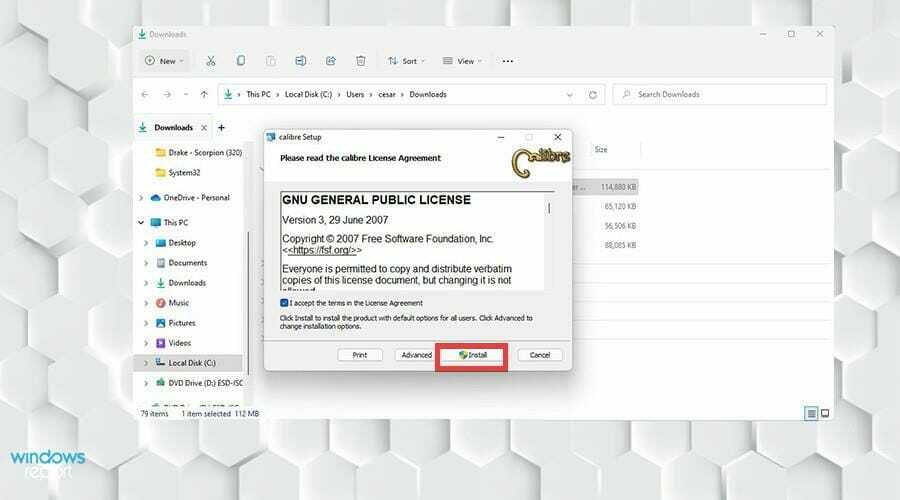
- A telepítés befejeztével kattintson a gombra Befejez az alkalmazás elindításához.

- A főképernyőn válassza a lehetőséget Könyvek hozzáadása a felső eszköztáron.

- Válassza ki a hozzáadni kívánt könyvet, és kattintson Nyisd ki.
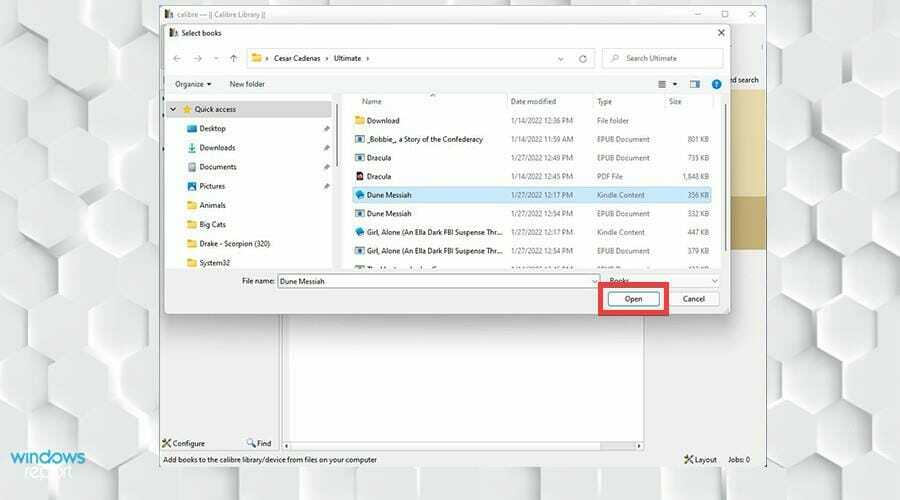
- Kattintson a konvertálni kívánt könyvre, és válassza ki Konvertálja a könyveket a felső eszköztáron.

- Megjelenik a konverziós ablak. Győződjön meg arról, hogy a bal felső sarokban a beviteli formátum AZW, amely az Amazon saját formátuma.

- A konverziós ablakban módosíthatja a metaadatokat, valamint módosíthatja az e-könyv kialakítását és szerkezetét.
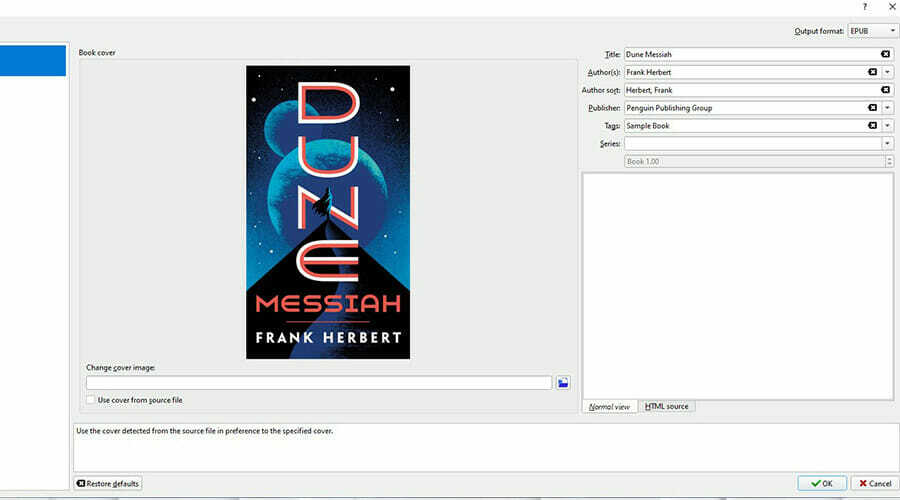
- Ha kész, válassza ki rendben a jobb alsó sarokban.

- Ha kész, válassza ki Kattintson a megnyitáshoz hogy lássa, hol vannak a fájlok.
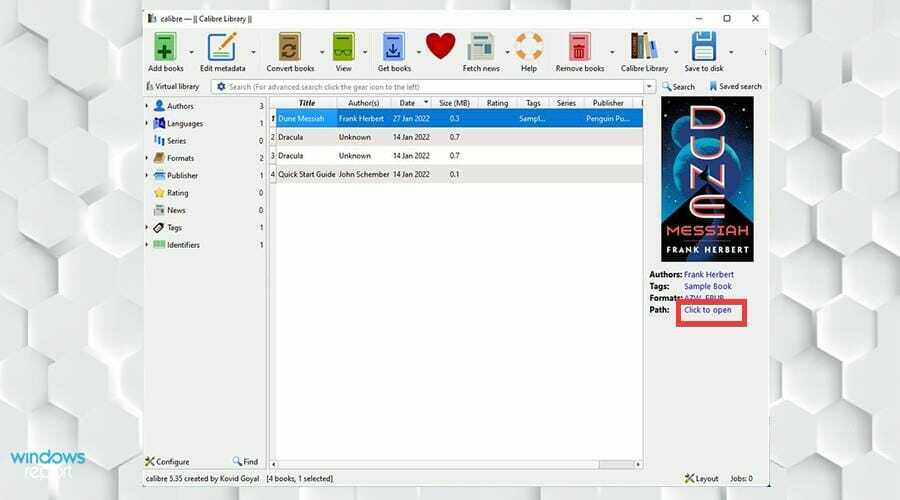
- Ezen a képen az újonnan átalakított Kindle ebook látható, amely Calibre-ben készült.
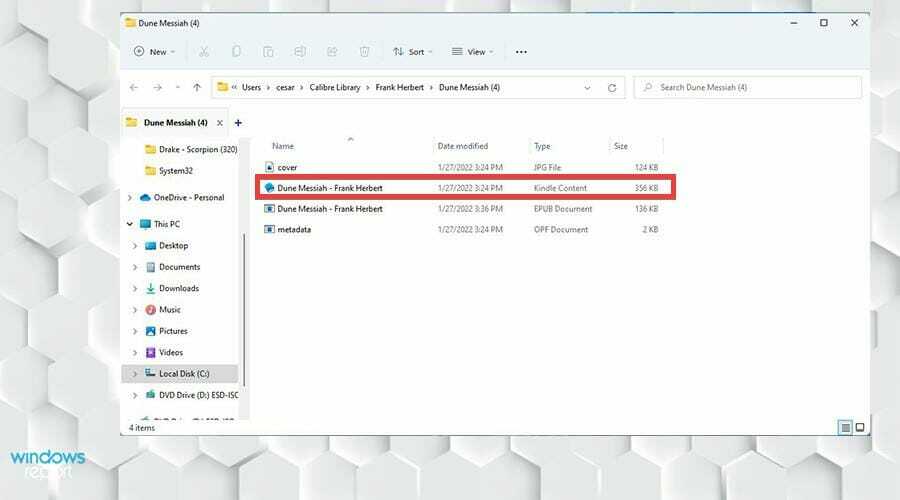
Vannak olyan Windows 11-es hírek vagy alkalmazások, amelyekről tudnom kell?
Több dologgal is tisztában kell lennie. Ha művész vagy, vagy törekvő, érdekelhet, hogy megtudd a különféle rajzalkalmazások Windows 11 rendszeren. Először tisztában kell lennie azzal, hogy milyen alkalmazást szeretne.

Ez nem olyan egyszerű, mint véletlenszerűen kiválasztani egyet. Tedd fel magadnak a kérdést, hogy szeretnél-e kötetlenül rajzolni, képregényeket, pixeles rajzokat készíteni, vagy könnyed vázlatokat készíteni.
Mindegyiknek megvannak a saját eszközei, amelyek egyediek, a Krita nagyszerű az amatőr művészek számára.
Önt is érdekelheti, hogy megtudja hogyan kell telepíteni a Windows 11-et nem támogatott processzorra. A Microsoft szigorú és magas CPU-korlátot szabott az operációs rendszernek, amely nélkül nem fogja tudni használni a rendszert. Szerencsére van megoldás, és ez könnyen megtehető.
Reméljük, hogy sikerült a fájlokat kedvedre konvertálni. Ha bármilyen kérdése van, tudassa velünk az alábbi megjegyzések részben.
Továbbra is problémákat tapasztal?
SZPONSORÁLT
Ha a fenti javaslatok nem oldották meg a problémát, akkor számítógépén súlyosabb Windows-problémák léphetnek fel. Javasoljuk, hogy válasszon egy olyan all-in-one megoldást, mint pl Fortect a problémák hatékony megoldásához. A telepítés után egyszerűen kattintson a Megtekintés és javítás gombot, majd nyomja meg Indítsa el a Javítást.


![Cel mai bun antivirus cu consum mic de resurse [Top 5]](/f/f5db7067d822b61e33044d732b146e84.jpg?width=300&height=460)